Annonse
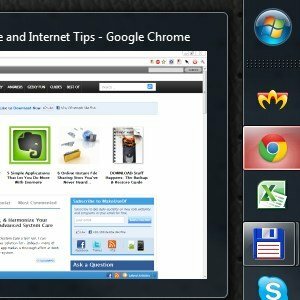 Windows 7-oppgavelinjen ser ganske stilig ut, men den pakker også mye når det gjelder funksjonalitet. Jada, hvem som helst kan aktivere en applikasjon ved å klikke på ikonet. Men vet du hva som skjer når du midtklikker? Visste du at det er en måte å kjøre et program som administrator rett fra oppgavelinjeikonet? Les videre for å se hvordan!
Windows 7-oppgavelinjen ser ganske stilig ut, men den pakker også mye når det gjelder funksjonalitet. Jada, hvem som helst kan aktivere en applikasjon ved å klikke på ikonet. Men vet du hva som skjer når du midtklikker? Visste du at det er en måte å kjøre et program som administrator rett fra oppgavelinjeikonet? Les videre for å se hvordan!
The Magic Of Middle-Click
Midt-klikk gjør faktisk to omvendte handlinger. Den kan enten brukes til å lukke en forekomst av et program, eller åpne en ny forekomst. Hvordan det, spør du? Sjekk ut dette skjermbildet for å forstå:
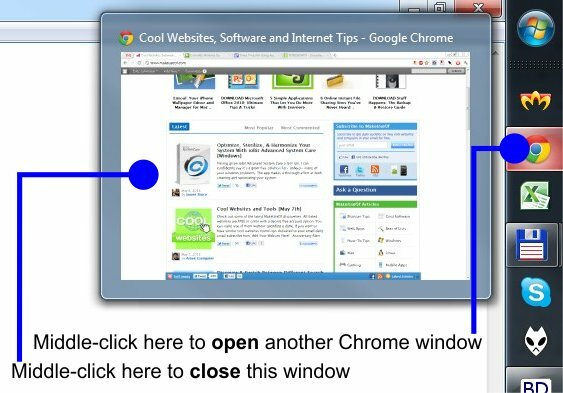
Med andre ord, hvis du midtklikker på ikonet, får du en ny forekomst av applikasjonen. Hvis du midtklikker på Aero Peek-miniatyrbildet, lukkes det gjeldende vinduet.
Kjør som administrator
For å kjøre et program fra Windows 7-oppgavelinjen som administrator, venstreklikk på ikonet mens du holder nede Shift- og Ctrl-tastene. Windows vil dukke opp en UAC-forespørsel som ber om administratorrettigheter, og når du bekrefter, vil programmet kjøre med forhøyede rettigheter. Merk: hvis applikasjonen allerede kjører, vil Windows ganske enkelt åpne en ny forekomst av den, ikke heve den eksisterende forekomsten (dette kan ikke gjøres, teknisk sett).
Endre størrelsen på Aero Peek-miniatyrbilder
Dette neste trikset krever en nedlasting, men det er gratis, lite, og du må kjøre det bare én gang. Det er en applikasjon som heter Windows 7-oppgavelinje-miniatyrtilpasning, og den lar deg angi en rekke parametere som påvirker oppgavelinjens miniatyrbilder:
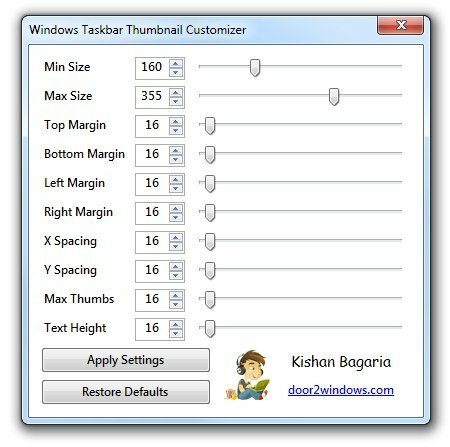
For mitt eget system valgte jeg ganske enkelt større miniatyrbilder. Jeg synes de er veldig nyttige, spesielt når jeg er litt lenger enn vanlig fra skjermen min. Windows Taskbar Thumbnail Customizer krever ikke administrative rettigheter, er mobil og gratis, og når du kjører den og angir parametrene til din smak, kan du til og med fjerne den fra systemet.
Deaktiver Aero Peek For The Desktop
For noen dager siden kom en venn av meg (som er en Windows 7-nybegynner) en interessant klage. Mens du jobbet på den bærbare datamaskinen hennes, forsvant alle vinduer nå og da. Hun ville bare bli med å skrive bort, og plutselig gikk puff ut av vinduene, og alt forsvant. Det burde være unødvendig å si at hun var frustrert. Jeg så på oppsettet hennes, og mysteriet ble løst. Hun brukte en ekstern mus, og nå og da dyttet hun på den med håndleddet mens hun skrev.
Markøren var nær området nederst til høyre på skjermen, der Aero Peek-hotspot for skrivebordet kan bli funnet. Hver gang musen svever over dette hotspot, ville alle vinduer virkelig "forsvinne" (bli gjennomsiktige), og skrivebordet ville vises gjennom. Det var ikke åpenbart for henne hvor markøren er, fordi den var praktisk talt utenfor skjermen.
Når noe slikt skjer, kan du ganske enkelt deaktivere Aero Peek for skrivebordet, slik:
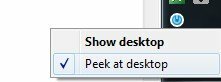
Dette er området nederst til høyre på oppgavelinjen (som er vertikalt i mitt tilfelle). Bare høyreklikk på Aero Peek-hotspot for skrivebordet, og en meny dukker opp som lar deg deaktivere den. Bare fjern merket for "Se på skrivebordet", og du er klar til å gå. Vinduene vil nå slutte å "forsvinne".
Din tur nå
Hvilke viktige Windows 7-oppgavelinjetriks gikk jeg glipp av? Hva er det første du viser nye venner når de begynner å bruke Windows 7? Gi oss beskjed i kommentarene!
